- Installation de Visual Editor :
La première étape est de télécharger et installer Eclipse. Personnellement j’utilise la version complète d’Eclipse SDK 3.2.2, qui ne nécessite aucune installation, il suffit de décompresser le fichier et de lancer l’exécutable d’Eclipse. Vous pouvez télécharger cette version via ce lien :
http://www.eclipse.org/downloads/download.php?file=/eclipse/downloads/drops/R-3.2.2-200702121330/eclipse-SDK-3.2.2-win32.zip
Après avoir téléchargé, et lancé Eclipse, on procède à une mise à jour d'Eclipse via le menu :
Help -> Software Updates -> Find and Install… comme suit :
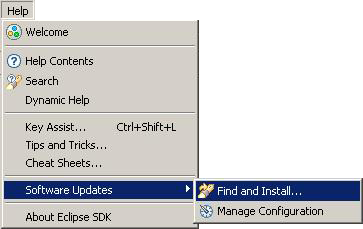
Et on précise qu’on désire installer des nouveaux composants et on clique « Next » :
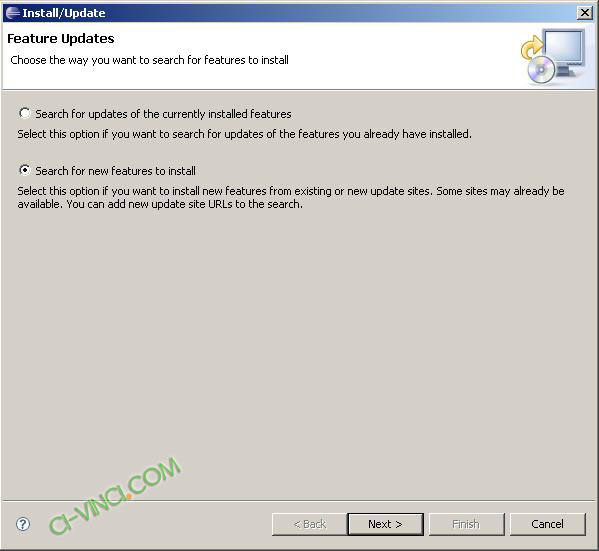
Après on demande la recherche de mise à jour sur le site de « Callisto », que vous trouverez par défaut sur Eclipse normalement sous le nom de « Callisto Discovery Site » :
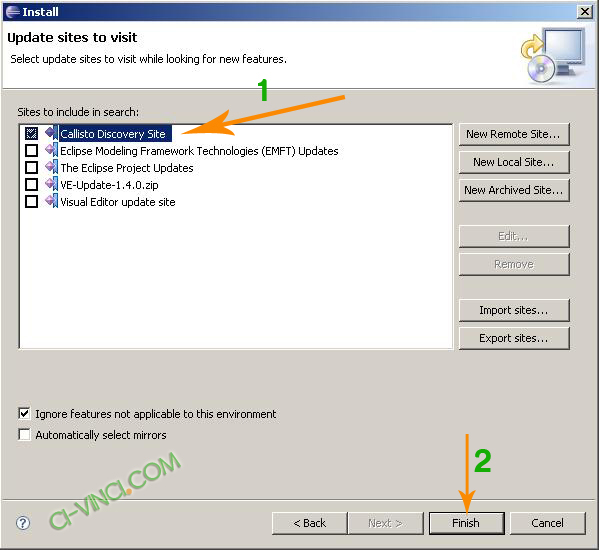
Si vous le trouvez, cochez la case qui lui correspond et puis cliquez sur « Finish », si vous n’arrivez pas à le trouvez cliquer sur le bouton « New Remote Site » pour l’ajouter, une petite boite de dialogue va s’ouvrir et dans le champs URL entrez l’adresse suivante :
http://download.eclipse.org/callisto/releases/
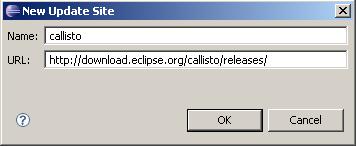
Donnez un nom pour le site « callisto » par exemple, puis validez avec « OK », cochez la case qui correspond à « callisto » et cliquez sur « Finish ».

Ensuite Eclipse va essayer d’établir une connexion avec le site.
Sélectionner un des sites miroirs proposés pour avoir accès à la liste des projets de Callisto, ou choisissez tout simplement « Callisto Discovery Site » qui va s’en charger et choisir pour vous :
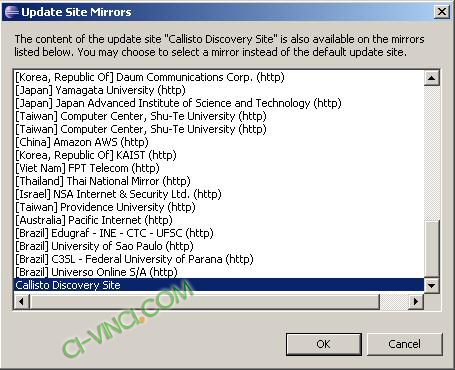
Maintenant que vous êtes connecté à Callisto, vous pouvez chercher le plug-in « Visual Editor », pour ce faire allez dans la catégorie « Graphical Editors and Framworks » cliquer sur le petit « + » à coté pour lister le contenu de cette catégorie, et cochez « Visual Editor » :
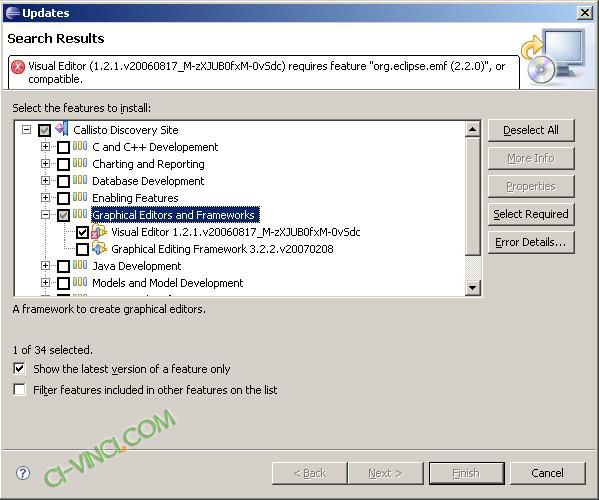
Vous allez voir ensuite un message d’erreur qui s’affiche en haut de la fenêtre indiquant que ce projet requiert d’autres composants, c’est un peu comme les « dépendances » en Linux, pour éviter de chercher un par un les sous projet requiert par VE, on clique sur le bouton « Select Required » qui va faire cela à notre place :
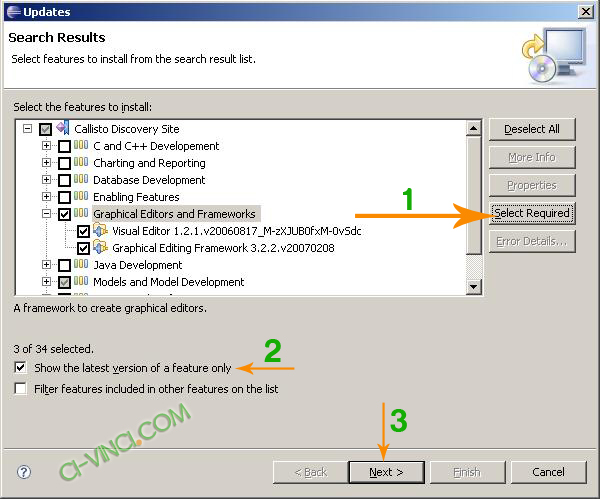
Message d’erreur disparu.
* Pour ne télécharger que les dernières versions de ces sous projets cochez l’option « Show the latest version of a feature only ».
On clique après sur « Next » pour valider.
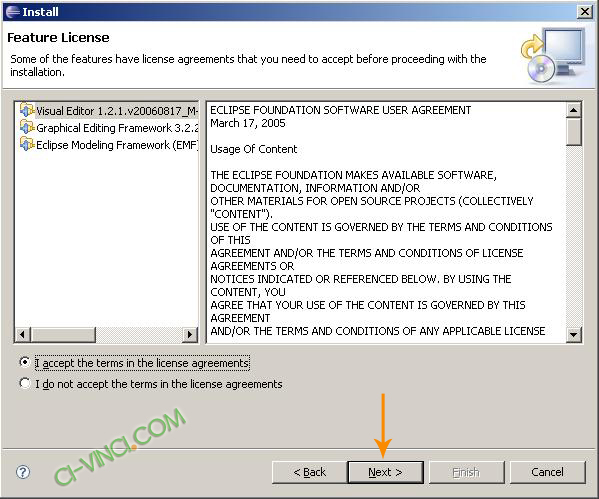
On accepte la licence, ensuite on clique « Next ».
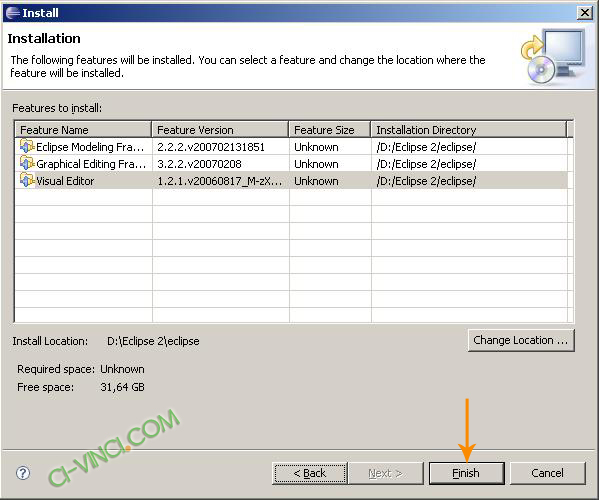
On valide les composants à installer, on change le répertoire d’installation si l’on veut, ensuite on valide avec « Finish » pour commencer le téléchargement des composants, et puis leur installation.
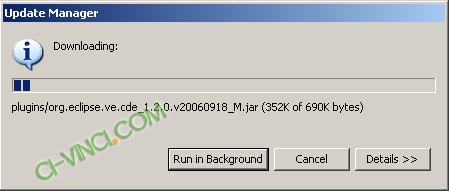
Ensuite le téléchargement va se dérouler de lui même, veillez à ce que votre connexion Internet ne s'interrompra pas durant cet étape. Une fois le téléchargement terminé un message (je crois, je ne me rappelle plus
Voilà, je crois avoir pu vous aider, je posterai bientôt les deux parties restantes sur l'utilisation et la désinstallation de VE.
Bon courage à tous






» CCNA version 4 français
» Trés important " Livre exercices en langage C ( claude delannoy) "
» Ulead VideoStudio 11.5.0157.2 Plus + Crack Collection
» Langage IDL(Interface Definition Language)
» demande cours PHP
» exemple page web réaliser avec du html et JavaScript
» cours group2_ 2année 2011
» Cours : Infrastructures Réseaux 2003 Server
» cours officiel de CCNA 2